
Peter Holmes
0
5113
1398
V MacOSu je mnoho věcí, které máte rádi, ale určitě existují problémy s jeho používáním. Jedním z větších problémů je to, že je to výhradně pro počítače Apple. Pokud se vám nelíbí hardware, který společnost nabízí, máte štěstí, pokud jde o používání makra.
Pokud hledáte stolní operační systém, který běží na solidní unixové nadaci, může být Linux dobrou alternativou. Chcete-li si zvyknout na Linux, možná budete chtít, aby byla vaše instalace trochu podobná systému Mac.
1. Místo správce balíčků vaší distribuce použijte Linuxbrew
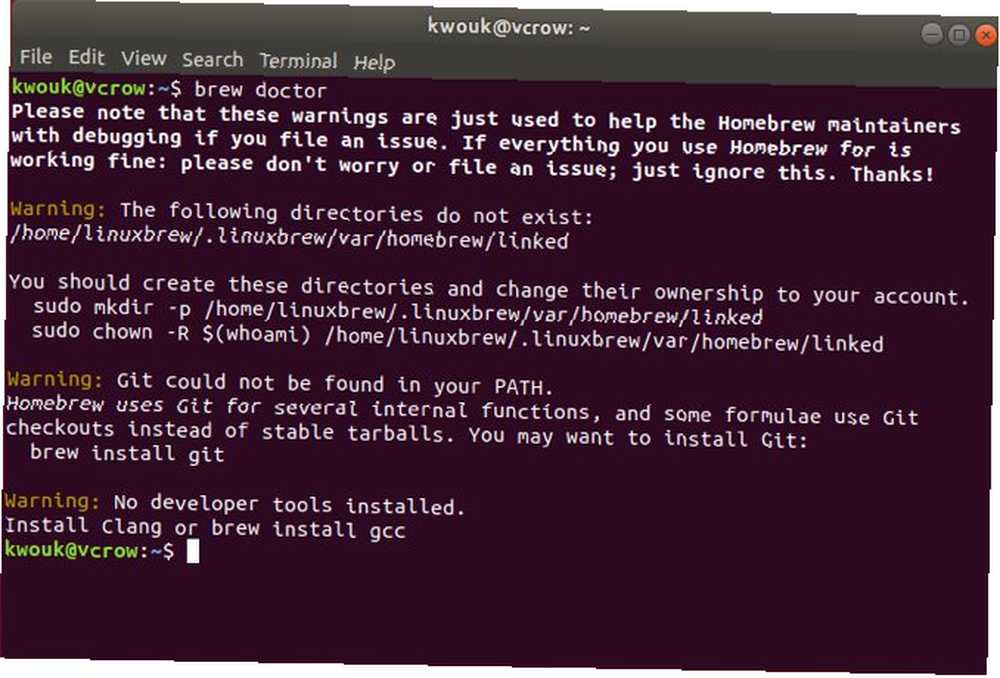
Pokud jste zvyklí používat příkazový řádek, přechod na Linux bude mnohem jednodušší. Pokud jste v počítačích Mac častým uživatelem příkazového řádku, pravděpodobně jste obeznámeni se správcem balíků Homebrew. Pokud je tomu tak, dobrá zpráva: Homebrew je k dispozici na Linuxu, i když s jiným názvem.
Na začátku roku 2019 dostal Homebrew velkou aktualizaci, jejíž součástí byla i podpora pro Linux. V systému Linux je správce balíků známý jako Linuxbrew a funguje stejně jako v systému Mac. Díky tomu může instalace vašich nejpoužívanějších balíčků mnohem snazší než použití výchozího správce balíků poskytovaného distribucí, kterou používáte.
Homebrew také nainstaluje balíčky do domovského adresáře namísto celého systému. To je pro začátečníky hezčí, protože se nemusíte starat o instalaci něco, co může narušit výkon vašeho systému.
Pokud jste vývojář, je to zvláště užitečné, protože můžete snadno nainstalovat různé verze jazyků Ruby nebo Python, než vyžaduje váš operační systém..
2. Nainstalujte spouštěč Spotlight
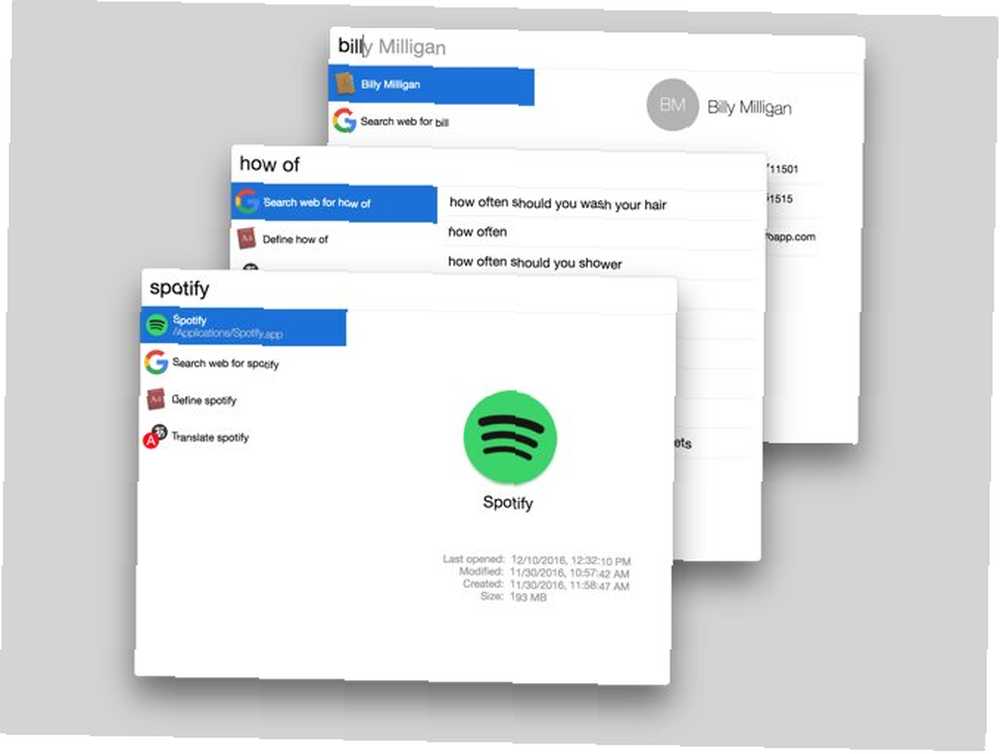
Existují dva typy uživatelů Mac: ti, kteří spouštějí aplikace prostřednictvím Launchpadu, a ti, kteří používají Spotlight. Pokud jste v druhé skupině, bude pro vás přechod na Linux mnohem snazší, protože to můžete snadno replikovat. Některé stolní počítače Linux budou ve výchozím nastavení s tímto typem chování, ale pokud ne, je snadné nainstalovat spouštěč stylu Spotlight.
Několik spouštěčů pro Linux se bude zdát uživatelům Mac známým, ale nejoblíbenější je Cerebro. Kromě spouštění aplikací a prohledávání souborů může fungovat jako základní kalkulačka, zobrazovat mapy a přidávat další funkce s pluginy. Pokud jste více obeznámeni s launcherem třetí strany Alfredem, možná byste se měli raději podívat na Alberta. Obě aplikace jsou zdarma.
Tito dva jsou daleko od jediných dostupných spouštěčů aplikací. Pokud ani jeden není váš šálek čaje, máme seznam devíti nejlepších spouštěčů aplikací pro Linux. 9 nejlepších spouštěčů aplikací pro Linux, které vám pomohou rychleji vydělat Stuff 9 nejlepších spouštěčů aplikací pro Linux, které vám pomohou rychleji vydělat soubory, najít odpovědi a spouštět aplikace rychle a efektivně na Linuxu? Potřebujete jeden z těchto spouštěčů aplikací pro Linux. . Šance jsou dobré, najdete mezi nimi alespoň jednu, která se vám opravdu líbí.
3. Nechte svou plochu vypadat více jako MacOS
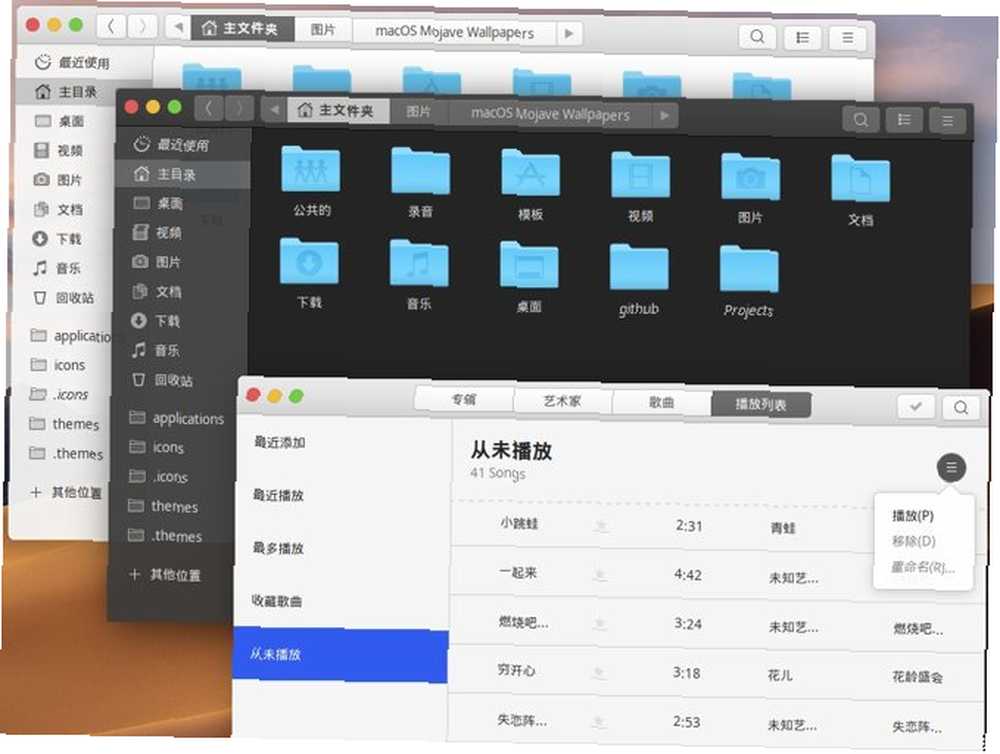
Komfort se stolním operačním systémem není jen o funkčnosti. Na komfortu záleží také a některé z toho souvisí s tím, jak vypadá vaše prostředí. Pokud se cítíte trochu ze svého prvku, může vám vaše Linuxová plocha vypadat spíš jako MacOS.
Změna vzhledu pracovní plochy je snadná, ale její postup bude záviset na tom, jaké pracovní prostředí používáte. GNOME je pravděpodobně nejčastější a má k dispozici témata, která přibližují vzhled makra Mojave. Pokud jste fanouškem vzhledu starších verzí maker, najdete také více témat inspirovaných Aqua.
Ostatní stolní počítače jako Xfce a KDE se liší. Xfce má dock poněkud podobný MacOS a používá GTK témata, takže můžete určitě dostat MacOS vzhled. KDE vypadá ve výchozím nastavení spíše jako Windows, ale je vysoce přizpůsobitelný, takže toto prostředí můžete také vypadat jako MacOS.
Pokud si nejste jisti, kde začít, nebojte se. Máme již seznam vylepšení, které můžete udělat, aby vaše Linuxová desktop vypadala jako macOS Aby Linux vypadal jako macOS s těmito snadnými vylepšeními Aby Linux vypadal jako macOS s těmito snadnými vylepšeními Pokud máte rádi Linux, ale chcete, aby vypadal spíš jako MacOS , máš štěstí! Zde je návod, jak zajistit, aby vaše stolní počítač Linux vypadal jako MacOS. .
4. Nainstalujte dok do stylu macOS

Velkou součástí zkušeností s MacOSem je dok. V závislosti na vaší distribuci Linuxu a ploše můžete některou z nich již mít. Stolní počítače jako Xfce zahrnují panel ve stylu doku. Používáte-li Gnome, existuje rozšíření nazvané Dash to Dock, které může změnit výsuvnou pomlčku na dok.
Můžete také nainstalovat dock, což je nejvíce přizpůsobitelná možnost. Jednou z populárních možností je Plank, o kterém její vývojáři tvrdí, že je “chtěl být nejjednodušší dok na planetě.” Přesto je to docela přizpůsobitelné, alespoň pokud jde o jeho vzhled.
Pokud chcete něco silnějšího, existuje spousta možností. Docky má přiblížit vzhled doku MacOS, zatímco GLX Dock přidává více vizuální atmosféry. Další možnosti najdete v našem seznamu nejlepších dokovacích aplikací dostupných pro dokovací stanice Linux 5 Power Dock pro váš stroj Linux 5 Power Docks pro váš stroj Linux Možná jste přešli z MacOS na Linux; nebo se vám prostě líbí myšlenka doku. Ať už je to cokoli, těchto pět stolních doků pro systém Linux vám pomůže zvýšit vaši produktivitu. .
5. Používejte distribuci s podobnými funkcemi
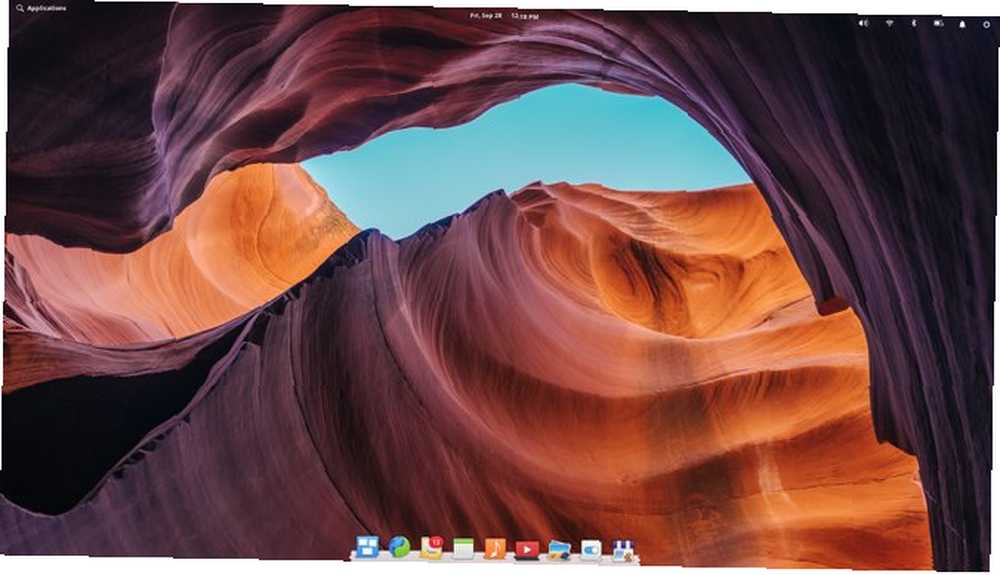
Výše uvedené vylepšení pomohou jakékoli linuxové distribuci jednat trochu více jako Mac, ale můžete také začít výběrem správné distribuce na prvním místě. Někteří budou přitahovat uživatele Mac mimo bránu, ať už je to kvůli vizuálním prvkům nebo jak uživatelské rozhraní působí.
Ubuntu může být nejoblíbenější Linuxovou distribucí, ale Fedora může být pro uživatele Mac lepší volbou. Používá plochu GNOME 3, což není všechno, co Mac vypadá z brány, ale může se stát Macem s několika jednoduchými vylepšeními uvedenými výše. Můžete také povolit rozšířená gesta, díky nimž se bude váš touchpad chovat spíš jako gesto na MacBooku.
Pokud chcete, aby desktop vypadal jako brána jako Mac, mohl by se elementární operační systém vyplatit podívat. Plocha není přímým kopírováním uživatelského rozhraní macOS, ale bude okamžitě známa každému uživateli Mac. Základní OS se zaměřuje na jednoduchost, ale má také sjednocenou estetiku, která by měla oslovovat uživatele Mac.
Připraven k přechodu na Linux?
Pokud vám jedna nebo více z těchto možností způsobí, že se přestěhování do systému Linux může stát pro vás, je čas začít. Instalační proces je jednodušší, než kdy byl, ale existuje několik míst, na které byste se mohli narazit. Jedním z nich je připravení instalačního média.
Pokud to zní skličující, nebojte se. Máme úplný návod podrobně popisující, jak vytvořit spouštěcí jednotku USB Linux Jak vytvořit a zavést z USB disku Linux na Mac Jak vytvořit a zavést Linux Linux na Mac Existuje několik způsobů, jak vytvořit živý Linux Jednotka USB, která bude spuštěna na vašem počítači Mac: můžete to udělat pomocí freewaru nebo si nechat špinit ruce příkazovým řádkem. které vám pomohou začít.











